2023-03-16 Excel 2021
fogalmak
A program „irányított kijelölés” szolgáltatását, én „szelektív kijelölésnek” nevezem, fogalmilag helyesen, mert nem szabályozásról, hanem szelektálásról van szó! De egyáltalán, mi köze a kijelölésnek a kereséshez? A kijelöléssel egy művelet hatókörét határozzuk meg, a keresés viszont a szerkesztés és a navigáció eszköze! Ez igaz, de a szeletív kijelölés kicsit más, mint az eddig megismert felhasználói kijelölések.
A keresés és a szelektív kijelölés is cellák felkutatását jelenti. A két műveletet a felhasználó paraméterezi és a program önállóan hajtja végre. A paraméterek a felkutatandó cellák tartalmát vagy valamely tulajdonságát határozzák meg. Egyetlen kivétel a szelektív kijelölés „objektumok” szolgáltatása, amely nem cellákat, hanem grafikus elemeket keres a munkalapon.
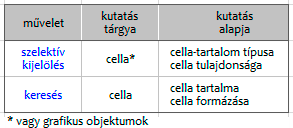
A szelektív kijelölés eredménye a paraméterek szerinti cellák kijelölése. A keresés eredménye pedig vagy az első paraméter szerinti cella fókuszba helyezése vagy egy lista megjelenítése a paraméterek szerint cellák linkjeivel.
kijelölés a cella tartalma szerint
A szelektív kijelölés parancstábláját a Kezdőlap, Szerkesztés, Keresés és kijelölés, Irányított kijelölés… utasítással jeleníthetjük meg. De a panel Ugrással (F5) is elérhető.
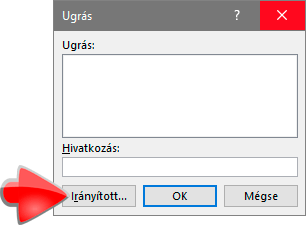
Ha a szelektív kijelölés lehetőségeit csoportosítjuk, akkor a legnagyobb csoportot a cella tartalmára vonatkozó kutatások alkotják.
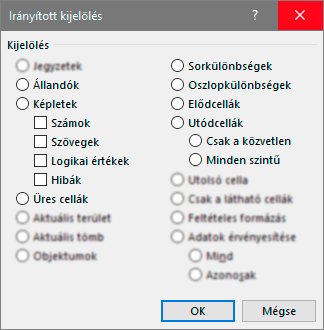
Vegyük sorra, milyen tartalmú cellák kijelölését kérhetjük!
(Allandók) Ez a tétel a konstansok felkutatását teszi lehetővé. Ahogy rákattintunk az Állandók vezérlőre aktívvá válnak a Számok, a Szövegek, a Logikai értékek és a Hibák jelölőnégyzetek, amelyekkel pontosan meghatározhatjuk a kijelölendő cellák tartalmának adattípusát. A Hibák alatt a program a nyolc hibaértékét érti: #ÉRTÉK!, #HIÁNYZIK, #HIV!, #NÉV?, #NULLA!, #SZÁM!, #VÁRAKOZÁS_ADATRA, #ZÉRÓOSZTÓ!. És itt a konstansként bevitt hibaértékek felkutatásáról van szó!
(Képletek) Ez a tétel a képletet tartalmazó cellák detektálását és kijelölését teszi lehetővé. Globálisan, azaz az összeset, vagy adattípusok szerint, szelektálva. Mert itt is használhatjuk a jelölőnégyzeteket.
(Üres cellák) Ne felejtsük el, hogy „nem mind arany, ami fénylik”! Akarom mondani, nem minden cella üres, ami annak látszik. A nulla hosszúságú szöveget vagy más néven az üres karakterláncot eredményező képlet cellája csak látszólag üres!
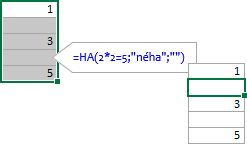
Szelektív kijelöléssel csak a tartalom nélküli cellákat tudjuk kijelölni. Ahogy azt a képen is láthatjuk: a balra álló öt, általam kijelölt cellából a program csak a másodikat kijelölte ki.
(Sorkülönbségek, Oszlopkülönbségek) Az elnevezésben szereplő „különbség” nem kivonásra utal, hanem cellatartalmak eltérésére. Ezzel a funkcióval egy vektorban, azaz egy egysoros vagy egyoszlopos tartományban a viszonyítási alaptól eltérő tartalmú cellákat jelölhetjük ki. A viszonyítási alap a kijelölt vektor aktív cellájában álló tartalom. Vagy másként fogalmazva a vektor fókuszban álló eleme. A kijelölt vektorban a fókuszt balról jobbra, illetve fentről lefelé a Tab vagy az Enter billentyűkkel léptethetjük. Jobbról balra, illetve lentről felfelé pedig a Shift+Tab vagy a Shift+Enter billentyűkkel.
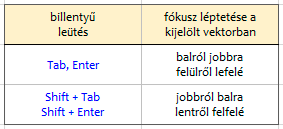
Tehát, először kijelöljük a vektort, ezután billentyűzettel vagy a Ctrl+katittással meghatározzuk a viszonyítási alapot és elindítjuk a műveletet.
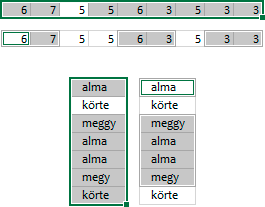
És a program kijelöli a viszonyítási alaptól eltérő tartalmú cellákat. Fent egy sorkülönbséges kijelölést látunk, művelet előtt és művelet után. Alul pedig egy oszlopkülönbségeset, művelet előtt és művelet után.
Ha tartományt jelölünk ki a művelet számára, akkor ezt a program vektorok csoportjaként fogja értelmezni és az összes vektorban az első vektor viszonyítási alapjának oszlopában, illetve sorában álló cella tartalmát tekinti majd viszonyítási alapnak.
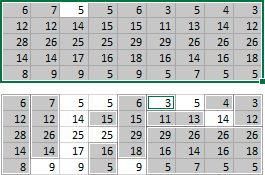
A képen egy vektorcsoport sorkülönbséges szelektív kijelölését látjuk. Az első vektorban meghatározott viszonyítási alap (5) oszlopa határozta meg a további négy vektor viszonyítási alapját (14, 25, 17, 9).
(Elődcellák, Utódcellák) Más fordításban Előzmények és Függők. Ez a két kijelölés-típus a képlet-vizsgálat eszköze. A program szóhasználatában az elődcella az a cella, amelynek azonosítója (hivatkozása) szerepel a vizsgált cella képletében. Tehát, a modul kijelöli a fókuszban álló cella képletében szereplő cellákat. Az utódcella pedig az a cella, amelynek képlete tartalmazza a vizsgált cella azonosítóját. Magyarul, a program felkutatja és kijelöli azokat a cellákat, amelynek képletében előfordul a fókuszban álló cella azonosítója.
Vizsgáljuk meg a két műveletet egy egyszerű modellen.
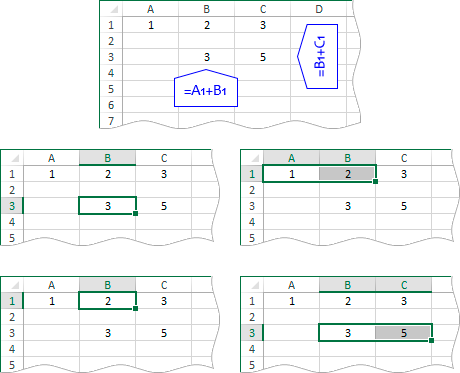
A képen felül három konstanst tartalmazó cellát (A1, B1, C1) találunk és két képletet tartalmazót (B3, C3). A képen középen egy „elődcellás” kijelölés kiindulását és eredményét látjuk. Jelöld ki a képletben szereplő A1 és B1 cellákat! Alul pedig egy utódcellás kutatás parancskiadás előtti és végrehajtás utáni állapotát vizsgálhatjuk. Jelöld ki azokat a cellákat, amelyek képletében szerepel a B1-es cella.
Ez a működés, mindkét esetben, a „Csak a közvetlen” beállítást feltételezi, mert a „Minden szintű” kiegészítő funkció mellett nem csak az elődök lesznek kijelölve, hanem az elődök elődei is. Sőt, ha van, akkor az elődök elődeinek elődei is. Sőt, ha van… Ugyanígy az utódok esetében is.
A képlet-analízis további eszközeit, illetve az elődök és az utódok kutatásának komplex rendszerét a Képlet, Képletvizsgálat csoport tartalmazza.
kijelölés a cella pozíciója alapján
Három lehetőség tartozik ebbe a csoportba az Aktuális terület, az Aktuális tömb és az Utolsó cella.
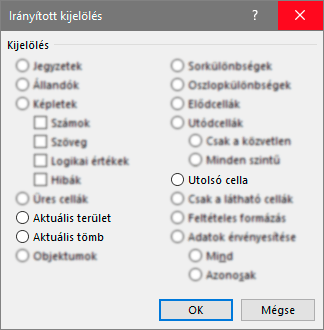
(Aktuális terület) Annak a tartománynak a cellái lesznek kijelölve, amely a fókuszban álló cellát tartalmazza és minden oldalról üres sorok és oszlopok vesznek körül, illetve egy vagy két oldala a munkalap széléhez illeszkedik a többi oldala pedig üres sorokkal és oszlopokkal szomszédos.
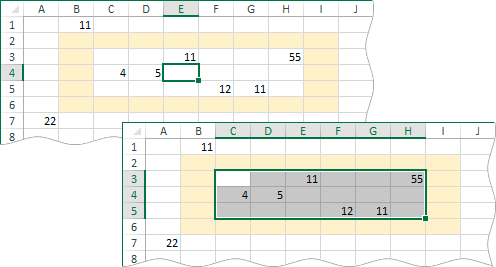
Ez a szolgáltatás a Ctrl+t és a Ctrl+* billentyűparancsokkal is igénybe vehető.
(Aktuális tömb) A program kijelöli a fókuszban álló cella tartalmának tömbjét tartalmazó cellákat. Ez a funkció akkor jön jól, amikor módosítani kell a tömbképletünket.
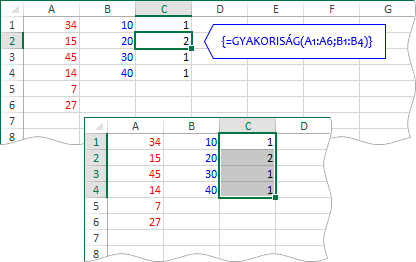
(Utolsó cella) A munkalap utolsó celláját az a legutolsó oszlop és az a legutolsó sor határozza meg, amelyben szerkesztési vagy formázási tevékenység folyt. Magyarázat: szerkesztési tevekénység alatt adatok bevitelét, módosítását illetve törlését értjük. Ebből következően az utolsó oszlop vagy utolsó sor akár üres is lehet. Az utolsó celláról nem is beszélve!
Ez a szolgáltatás a Ctrl+End billentyűparanccsal is elérhető.
kijelölés a cella egy tulajdonsága alapján
Az ebben a csoportban álló szolgáltatásokkal a nem rejtett, az automatikusan formázott és a korlátozott bevitelű cellákat jelölhetjük ki.

(Csak a látható cellák) Ez a funkció rejtett sorokat tartalmazó táblázat kezeléséhez szükséges. Ha a szokásos kijelölést használjuk, akkor a program a rejtett cellákat is kijelöli, ez a funkció azonban csak a nem rejtetteket.
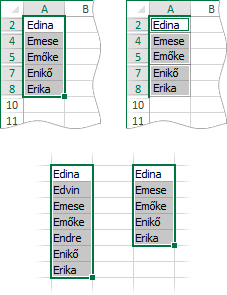
A képen felül egy rejtett cellákat tartalmazó tartomány felhasználói (balra) és szelektív kijelölését (jobbra) látjuk. Mindkét esetben a kijelölést követően másolatot készítettem a tartományról. A beillesztett tartományokat a kép alsó felén vizsgálhatjuk. A szűrés eredményeként kapott cellák másolásakor nincs szükség a szelektív kijelölésre, mert a program csak a megjelenített cellákat veszi figyelembe.
(Feltételes formázás) Ezzel a szolgáltatással a munkalap az automatikus formázás (feltételes-, színskálás-, adatsávos- és ikonkészletes-) alatt álló celláit jelöltethetjük ki. A szokásos beállítás mellett („Mind”) az összes ilyen cellát vagy a fókuszban álló celláéval azonos automatikus formázású cellákat („Azonosak”).
(Adatok érvényesítése) A szolgáltatás felkutatja és kijelöli az összes beviteli korlátozás alá vont cellákat. A szokásos beállítás mellett („Mind”) az összes ilyen cellát vagy a fókuszban álló celláéval azonos korlátozású cellákat („Azonosak”).
Milyen jól jön majd ez a lehetőség, amikor módosítani akarunk egy beviteli előírást, gondoljuk elsőre. De igazából, nincs szükség szelektív kijelölésre, ha módosítani akarunk!
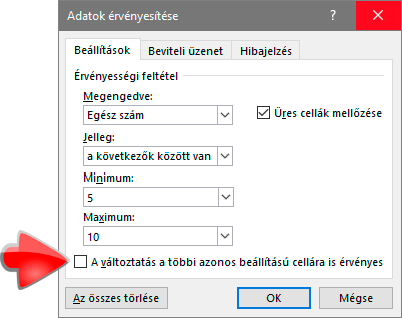
egyéb szelektív kijelölések
(Jegyzetek) Ez a szolgáltatás felkutatja és kijelöli a munkalap összes megjegyzéses celláját. És ha kijelölte, akkor jöhet a szelektív törlés: Kezdőlap, Szerkesztés, Törlés, Megjegyzések törlése.
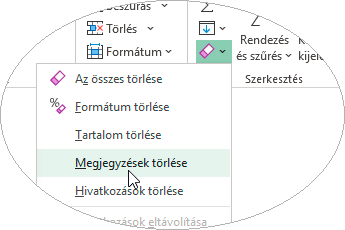
(Objektumok) Ez a modul kakukk-tojása, mert nem cellákat jelöl ki, hanem a munkalap összes grafikus objektumát. Nevezetesen, az alakzatokat, a diagramokat, a képeket, a SmartArt alakzatokat, a szövegdobozokat és a WordArt szövegdobozokat.
...és legyen világbéke!


 margitfalvi.arpad@gmail.com
margitfalvi.arpad@gmail.com
